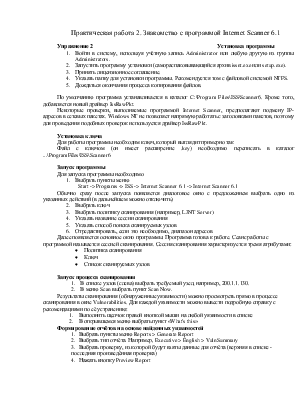
Практическая работа 2. Знакомство с программой Internet Scanner 6.1
Упражнение 2 Установка программы
1. Войти в систему, используя учётную запись Administrator или любую другую из группы Administrators.
2. Запустить программу установки (самораспаковывающийся архив issnt.exe или setup.exe).
3. Принять лицензионное соглашение.
4. Указать папку для установки программы. Рекомендуется том с файловой системой NTFS.
5. Дождаться окончания процесса копирования файлов.
По умолчанию программа устанавливается в каталог C:\Program Files\ISS\Scanner6. Кроме того, добавляется новый драйвер IssRawPkt.
Некоторые проверки, выполняемые программой Internet Scanner, предполагают подмену IP-адресов в сетевых пакетах. Windows NT не позволяет напрямую работать с заголовками пакетов, поэтому для проведения подобных проверок используется драйвер IssRawPkt.
Установка ключа
Для работы программы необходим ключ, который выглядит примерно так
Файл с ключом (он имеет расширение .key) необходимо переписать в каталог ...\ProgramFiIes\ISS\Scanner6
Запуск программы
Для запуска программы необходимо
1. Выбрать пункты меню
Start -> Programs -> ISS -> Internet Scanner 6.1 -> Internet Scanner 6.1
Обычно сразу после запуска появляется диалоговое окно с предложением выбрать одно из указанных действий (в дальнейшем можно отключить)
2. Выбрать ключ
3. Выбрать политику сканирования (например, L3NT Server)
4. Указать название сессии сканирования
5. Указать способ поиска сканируемых узлов
6. Отредактировать, если это необходимо, диапазон адресов
Далее появляется основное окно программы. Программа готова к работе. Сеанс работы с программой называется сессией сканирования. Сессия сканирования характеризуется тремя атрибутами:
· Политика сканирования
· Ключ
· Список сканируемых узлов
Запуск процесса сканирования
1. В списке узлов (слева) выбрать требуемый узел, например, 200.1.1.130.
2. В меню Scan выбрать пункт Scan Now.
Результаты сканирования (обнаруженные уязвимости) можно просмотреть прямо в процессе сканирования в окне Vulnerabilities. Для каждой уязвимости можно вывести подробную справку с рекомендациями по её устранению:
1. Выполнить щелчок правой кнопкой мыши на любой уязвимости в списке
2. В открывшемся меню выбрать пункт «What's this»
Формирование отчётов на основе найденных уязвимостей
1. Выбрать пункты меню Reports > Generate Report
2. Выбрать тип отчёта. Например, Executive > English > VulnSummary
3. Выбрать проверку, из которой будут взяты данные для отчёта (верхняя в списке - последняя произведённая проверка)
4. Нажать кнопку Preview Report
Уважаемый посетитель!
Чтобы распечатать файл, скачайте его (в формате Word).
Ссылка на скачивание - внизу страницы.